تحديث 2024 أبريل: توقف عن تلقي رسائل الخطأ وإبطاء نظامك باستخدام أداة التحسين الخاصة بنا. احصل عليه الآن من الرابط التالي
- تحميل وتثبيت أداة الإصلاح هنا.
- دعها تفحص جهاز الكمبيوتر الخاص بك.
- الأداة بعد ذلك إصلاح جهاز الكمبيوتر الخاص بك.
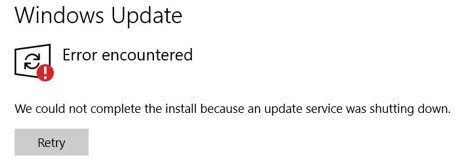
إذا لم تتمكن من إنهاء تثبيت تحديث الميزة ، فقد تكون مهتمًا بهذه المقالة. عند تثبيت تحديث ميزة في نظام التشغيل Windows 10 ، يتوقف التثبيت أحيانًا في منتصف الطريق وستتلقى الرسالة التالية:
"تعذر إكمال التثبيت لأن خدمة التحديث توقفت."
بسبب الرسالة أعلاه ، لن تتمكن من الترقية إلى إصدار أحدث من الإصدار الحالي. لا يواجه الجميع هذه المشكلة ، ولكن إذا واجهتها ، فأنت لست وحدك أيضًا. يمكنك تجربة الأدوات المذكورة أدناه لحل المشكلة.
ما الذي يسبب الخطأ "لم نتمكن من إكمال التثبيت بسبب توقف التحديث" الرسالة?
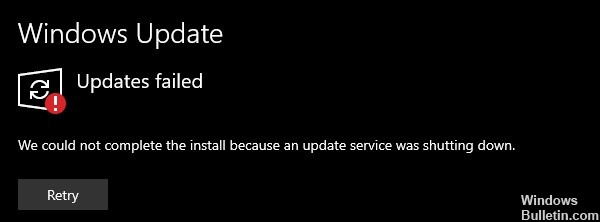
التاريخ والوقت: تمنع التواريخ والأوقات غير الصحيحة Windows من تتبع إصدار تصحيحات الأمان ، مما يؤدي في النهاية إلى حدوث هذا الخطأ.
مداخل البرنامج: إدخالات البرنامج التالفة تفسد ملفات النظام ، مما قد يؤدي إلى حدوث خطأ في Windows Update. تم الإبلاغ عن أن هذه مشكلة عادية مرتبطة بهذا الخطأ.
الفيروسات / البرامج الضارة: غالبًا ما تفسد الفيروسات ملفات النظام ، وهناك فرصة جيدة لإتلافها لخدمة Windows Update. تحدث هذه المشكلة من وقت لآخر وتؤدي في النهاية إلى مشاكل مثل هذه المشكلة.
الآخر: قد يكون سبب خطأ التحديث هو أي تطبيق تم تثبيته مؤخرًا أو تكوين أو ما إلى ذلك. يصعب عادةً العثور على هذه المشكلات الأساسية.
كيف أصلح رسالة الخطأ "لم نتمكن من إكمال التثبيت بسبب توقف التحديث"؟
تحديث أبريل 2024:
يمكنك الآن منع مشاكل الكمبيوتر باستخدام هذه الأداة ، مثل حمايتك من فقدان الملفات والبرامج الضارة. بالإضافة إلى أنها طريقة رائعة لتحسين جهاز الكمبيوتر الخاص بك لتحقيق أقصى أداء. يعمل البرنامج على إصلاح الأخطاء الشائعة التي قد تحدث على أنظمة Windows بسهولة - لا حاجة لساعات من استكشاف الأخطاء وإصلاحها عندما يكون لديك الحل الأمثل في متناول يدك:
- الخطوة 1: تنزيل أداة إصلاح أجهزة الكمبيوتر ومحسنها (Windows 10 ، 8 ، 7 ، XP ، Vista - Microsoft Gold Certified).
- الخطوة 2: انقر فوق "بدء المسح الضوئي"للعثور على مشاكل تسجيل Windows التي قد تسبب مشاكل في الكمبيوتر.
- الخطوة 3: انقر فوق "إصلاح الكل"لإصلاح جميع القضايا.

استعادة ملفات الويندوز التالفة
لإصلاح هذا الخطأ الذي يشير إلى أن Windows لم يتمكن من إكمال تثبيت تحديث Windows 10 ، يمكنك محاولة إصلاح ملفات Windows التالفة. يتطلب ذلك أدوات تحليل ملفات النظام و DISM.
الآن سنوضح لك كيفية إصلاح ملفات Windows التالفة لإصلاح خطأ Windows 10 Update الذي تعذر تثبيته.
- قم بتشغيل سطر الأوامر كمسؤول.
- أدخل الأمر DISM.exe / Online / Cleanup-image / Restorehealth واضغط على Enter للمتابعة. قد يستغرق الأمر بضع دقائق لتشغيل الأمر.
- ثم أدخل الأمر SFC / SCANNOW واضغط على Enter للمتابعة. قد يستغرق الفحص أيضًا بضع دقائق.
- بمجرد اكتمال العملية ، اخرج من نافذة موجه الأوامر.
- عند اكتمال جميع الخطوات ، أعد تشغيل الكمبيوتر وقم بتشغيل Windows Update مرة أخرى.
قم بإزالة برنامج مكافحة الفيروسات التابع لجهة خارجية
قد تكون المشكلة عند فشل Windows 10 Update في إكمال التثبيت بسبب برنامج مكافحة فيروسات تابع لجهة خارجية لأنه قد يحظر تثبيت Windows Update. لإصلاح خطأ تثبيت Windows Update هذا ، يمكنك محاولة إزالة برنامج مكافحة الفيروسات التابع لجهة خارجية مؤقتًا. بعد تثبيت Windows 10 Update بنجاح ، قم بتثبيته مرة أخرى.
- افتح لوحة التحكم.
- في قسم البرامج ، حدد إلغاء تثبيت برنامج.
- في النافذة التي تفتح ، حدد برنامج مكافحة الفيروسات وانقر فوقه بزر الماوس الأيمن.
- ثم حدد إلغاء التثبيت لإزالة برنامج مكافحة الفيروسات التابع لجهة خارجية.
بعد إعادة تثبيت برنامج مكافحة الفيروسات التابع لجهة خارجية ، أعد تشغيل الكمبيوتر وقم بتشغيل Windows Update مرة أخرى. إذا تم تثبيت Windows Update بنجاح ، يمكنك إعادة تثبيت برنامج مكافحة الفيروسات للمساعدة في حماية جهاز الكمبيوتر الخاص بك.
إعادة تشغيل خدمة Windows Update
- اضغط على مفتاح Windows ومفتاح R في نفس الوقت لفتح مربع الحوار Run.
- ثم اكتب services.MSC في المربع وانقر فوق موافق للمتابعة.
- قم بالتمرير عبر نافذة الخدمات للعثور على خدمة Windows Update Service.
- انقر بزر الماوس الأيمن ، وحدد خصائص ، وقم بتغيير نوع بدء التشغيل إلى تلقائي ، وقم بتغيير حالة الخدمة إلى قيد التشغيل.
- ثم انقر فوق "تطبيق" و "موافق" لحفظ التغييرات.
نصيحة الخبراء: تقوم أداة الإصلاح هذه بفحص المستودعات واستبدال الملفات التالفة أو المفقودة إذا لم تنجح أي من هذه الطرق. إنه يعمل بشكل جيد في معظم الحالات التي تكون فيها المشكلة بسبب تلف النظام. ستعمل هذه الأداة أيضًا على تحسين نظامك لتحقيق أقصى قدر من الأداء. يمكن تنزيله بواسطة بالضغط هنا
الأسئلة المتكررة
كيف يمكنني حل مشكلة "تعذر علينا إكمال التثبيت بسبب توقف خدمة التحديث"؟
- أعد تشغيل خدمات Windows Update.
- قم بإزالة أي برنامج مكافحة فيروسات تابع لجهة خارجية.
- قم بتنزيل آخر تحديث لمكدس الخدمة.
- إصلاح تلف قاعدة بيانات Windows Update.
- إصلاح ملفات Windows التالفة.
- التحديث عبر ملف ISO.
كيف يمكنني إعادة تشغيل Windows Update؟
- اكتب خدمات الأوامر. MSC واضغط على Enter لفتح مدير الخدمات.
- في القائمة المرتبة أبجديًا ، ابحث عن خدمة Windows Update.
- انقر بزر الماوس الأيمن فوقه ، ثم حدد إعادة التشغيل.
كيف أصلح Windows Update؟
انتقل إلى البدء -> الإعدادات -> التحديث والأمان -> استكشاف الأخطاء وإصلاحها -> استكشاف الأخطاء وإصلاحها الأخرى. ثم ضمن ابدأ ، حدد Windows Update -> تشغيل مستكشف الأخطاء ومصلحها. بعد اكتمال مستكشف الأخطاء ومصلحها ، أعد تشغيل جهازك. بعد ذلك ، تحقق من وجود تحديثات جديدة.
لماذا لا يتم تثبيت تحديث Windows 10؟
إذا كنت لا تزال تواجه مشكلة في تحديث Windows 10 أو تثبيته ، فاتصل بدعم Microsoft. هذا يعني أن هناك مشكلة في تنزيل التحديث المحدد وتثبيته. تأكد من إلغاء تثبيت جميع التطبيقات غير المتوافقة ثم حاول التحديث مرة أخرى.


